Hogyan lassítsunk le egy videót a Snapchaten, mint egy profi [Megoldva]
Az egyik legjobb szűrőalkalmazás, amelyet ingyenesen letölthet eszközére, a Snapchat. A felhasználók kérdezik a videóra alkalmazható szűrőkön kívül hogyan lehet lelassítani egy videót a Snapchaten hogy lassított hatást keltsen az elkészített videón. Ezzel az alkalmazással lassított videót készíthet, hogy lenyűgözőnek és egyedinek tűnjön az ugyanazt az alkalmazást használó többi felhasználóhoz képest. Szeretné tudni a titkot, hogyan kell csinálni? Nem kell aggódnia, mert háttal álltunk.
Ez a cikk a sebességmódosítóra összpontosít, amellyel maximalizálhatja a lassítani kívánt videót. Mire vársz még? Tartsa a lépést a cikk elolvasásával, hogy többet tudjon meg a Snapchat lassító hatásairól.
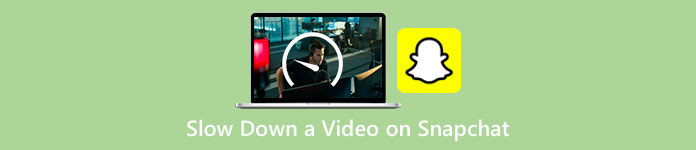
1. rész: Hogyan lassíthat le egyszerűen egy videót a Snapchaten
Hogyan lehet lelassítani egy videót a Snapchaten? Ha eddig ugyanaz a kérdés, akkor ez a lépés neked szól, mert a sebességmódosítót megtalálhatod a Snapchaten. A kívánt eredmény eléréséhez kövesse az alábbi egyszerűsített lépéseket.
1. lépés. Töltse le a Snapchat-ot az eszközére, és nyissa meg.
2. lépés. Érintse meg a képernyőn a fénykép ikonra és engedélyezze az alkalmazás számára, hogy hozzáférjen a könyvtárához, amelyen fénykép található. Miután engedélyezte, ki kell választania a lelassítani kívánt videót a megjelenő listáról; Érintse meg.
3. lépés A videó megnyitása után koppintson a elemre Szerkesztés a Snapchaten elérhető sebességmódosító használatához.
4. lépés Csúsztassa el a balra vagy jobbra amíg meg nem találja a csiga ikonra. Ez az ikon azt jelenti, hogy a videó sebessége lassabb lesz, mint az eredeti. Ennek ellenére, ha az ikon a nyúlban van, akkor gyorsan megtekintheti a videó előnézetét. Ezután mentse el a lassú üzemmódban lévő videót.
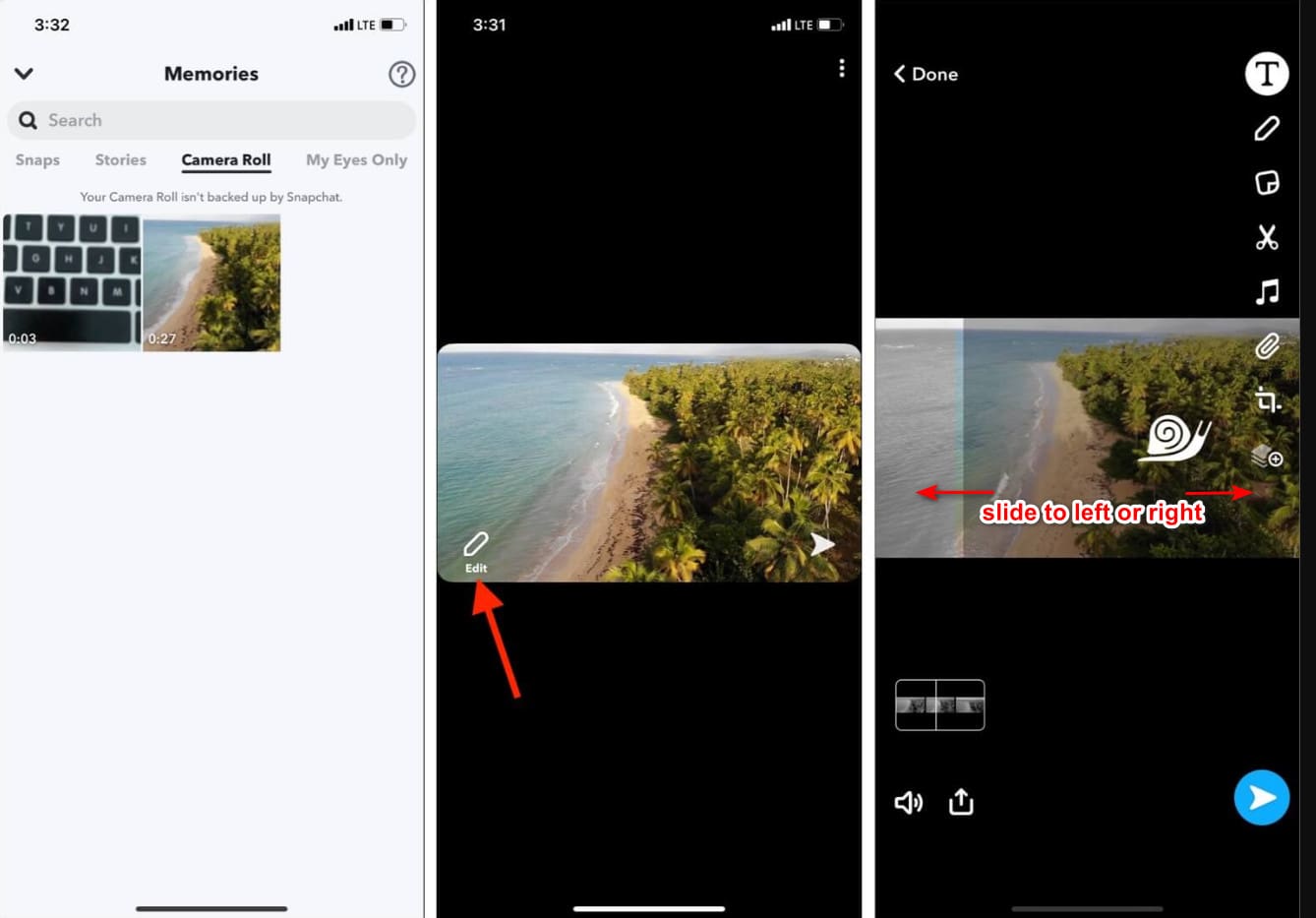
Bár az alkalmazás rendelkezik beépített sebességmódosítóval, a lejátszási sebesség csak egyetlen mozdulatot támogat. Ez azt jelenti, hogy nincs lehetősége a lassítást saját igényei szerint módosítani, ami frusztráló, különösen akkor, ha a lassú mód nem az, amit szeretne. De a következő eszköz segíthet a lejátszás lassított sebességének megváltoztatásában az Ön igényei szerint, és nem ad egysebességes mozgást, mint a Snapchatben. Ennek megismeréséhez el kell olvasnia a következő részleteket a 2. részben.
2. rész: Hogyan helyezzünk el hatékonyan egy videót lassú mozgásban a Snapchaten Windows és Mac rendszeren
Miközben bemutatjuk, hogyan helyezhet el egy videót lassított formában a Snapchaten, láthatja, hogy az általa nyújtott lassítás nem olyan lassú, mint azt a többség szeretné. Tehát ahelyett, hogy a beépített sebességszabályozóra hagyatkozna, amelyet a Snapchatben használhat, miért nem próbálja meg a FVC Video Converter Ultimate? Mivel lehetőséget ad a videó sebességének megváltoztatására, az igényeinek megfelelően gyorsan megvan. Sebességszabályozója segítségével ide importálhat egy normál sebességű videót, és lassított videóvá alakíthatja. A videó akár 0,75-szeres, 0,5-szeres, 0,25-ös vagy 0,125-ös is lehet; válasszon a lehetőségek közül, és nézze meg a minta előnézetében, hogy ellenőrizze, ez az Ön által előnyben részesített lassítási sebesség.
A gyorsító vezérlő funkciói mellett ezt a szoftvert olyan szűrők és effektusok hozzáadására is használhatja, mint amilyenek a Snapchatben elérhetők. Bár támogatott, nem olyan széles, mint az eszközén elérhető szűrőalkalmazás. Itt olyan speciális szerkesztéseket is végezhet, amelyeket a Snapchatben nem. Ilyen például a hangerőnövelő, a hangszinkronizálás, a vízjel eltávolítása, a metaadatok hozzáadása és még sok más. Annak ellenére, hogy a szoftver tökéletes eszköz, nem érhető el mobileszközökön. Ennek ellenére letöltheti Windows és Mac számítógépére. Tehát most, ha úgy dönt, hogy ezt az eszközt használja, elolvashatja és követheti az oktatóanyagot a videó sebességének megváltoztatásához.
1. lépés. Az alább bemutatott letöltés gombra kattintva elérheti a végső sebességváltót Windows és Mac számítógépén. Azonnal telepítse a szoftvert, majd indítsa el a videó lejátszási sebességének módosításához.
Ingyenes letöltésWindows 7 vagy újabb verzióhozBiztonságos letöltés
Ingyenes letöltésMacOS 10.7 vagy újabb verzió eseténBiztonságos letöltés
2. lépés. Négy különböző szakaszt fog látni a felületen, amelyeket használhat; kattintson Eszköztár és keresse meg a Videó sebesség vezérlő a mellékelt listán.
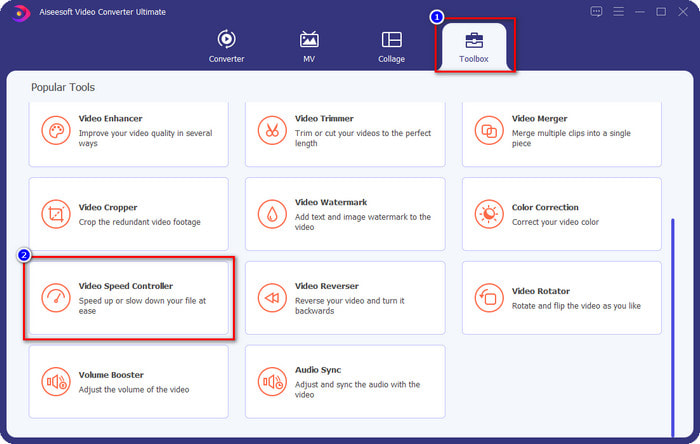
3. lépés megnyomni a + gombra a mappa megnyitásához, töltse fel a Snapchat-videót vagy a lassítani kívánt videót, majd kattintson Nyisd ki.
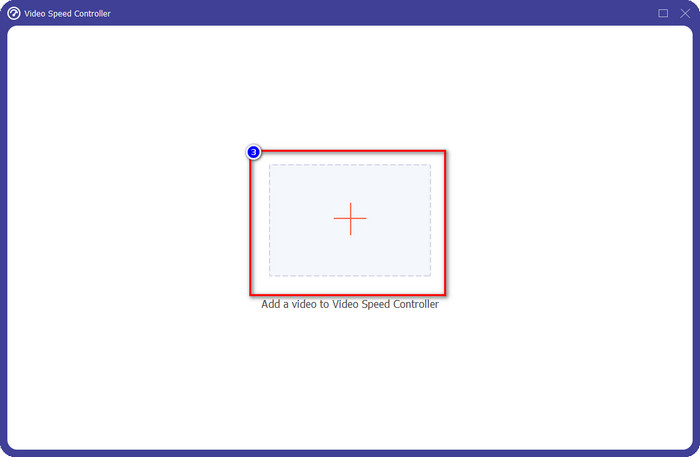
4. lépés Miután az új felületen szerkesztheti a sebességet, kattintson a kívánt lassítási sebességre, amelyet alkalmazni szeretne a videójára. Kiválaszthatja, hogy melyik lassítási sebességet szeretné használni, és az előnézeti mezőben fog megjelenni.
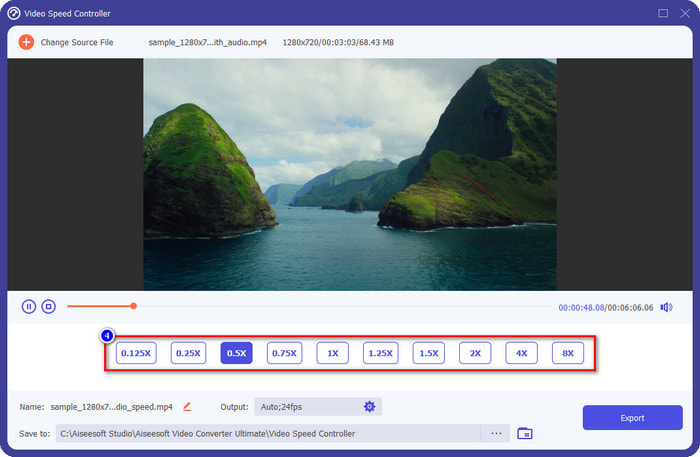
Választható: Ha speciális kimeneti módosítást szeretne végrehajtani, kattintson a gombra Kimenet. Ez a rész lehetővé teszi a formátum, a felbontás, a képkocka sebesség, a minőség, a zoom mód stb. módosítását; kattintson rendben a hozzáadott módosítások alkalmazásához.
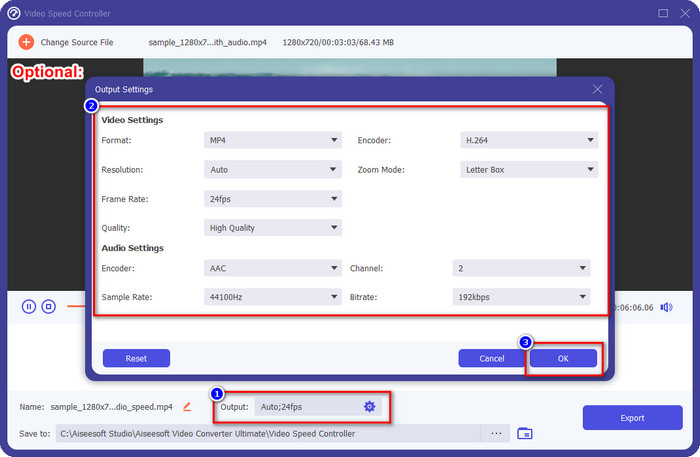
5. lépés. Kattints a Export gombot, ha készen áll a videó lejátszási sebességének konvertálására. A videó most lassú módban lesz; most megoszthatja a videót, vagy használhatja az ide exportált lassított videót.
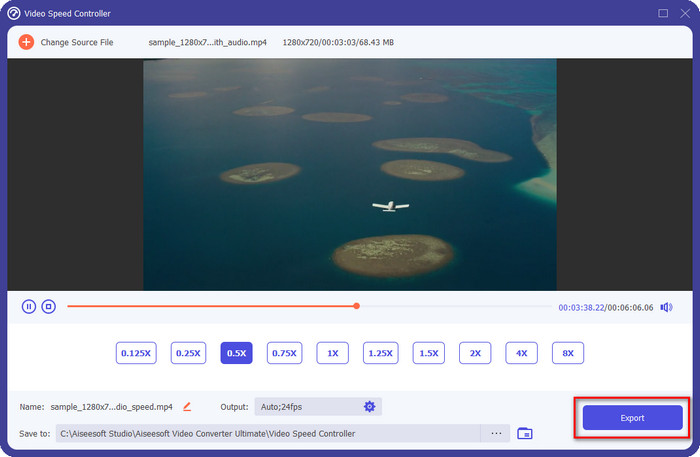
Összefüggő:
Hogyan lehet lassítani az MP4 fájlokat
3. rész. GYIK a videó lelassításáról a Snapchaten
A Snapchatre exportált lassított videóknak lesz vízjele?
A lelassított videót szabadon exportálhatja a Snapchatben a végső kimenet vízjele nélkül. Annak ellenére, hogy szeretne hozzáadni egyet, nem adhat hozzá Snapchat-vízjelet a videóhoz.
Meg tudom változtatni a videó sebességét akkor is, ha nem Snapchaten készítettem?
Megteheti, de ha csak engedélyezte, mert ha nem engedélyezte az alkalmazásnak, hogy hozzáférjen a Galériához vagy a Fotókhoz, akkor nem módosíthatja a kívánt videó sebességét. Ha látni szeretné azt a videót, amelyet nem a Snapchaten készített, a Snaps and Stories helyett a Filmtekercsbe léphet.
Vannak korlátozások a videó lelassítására a Snapchatben?
Egyelőre nincs korlátozás, ha le akarja lassítani a videót a Snapchat használatával. A lassított sebességen kívül már nincs ilyen. Tehát tegyük fel, hogy van egy videója, amelyet le szeretne lassítani. Ebben az esetben ez az alkalmazás segíthet a feladat egyszerű befejezésében anélkül, hogy további bővítményeket kellene letöltenie a sebesség megváltoztatásához.
Következtetés
Segítő kézre van szüksége, hogy megtanítsa, hogyan kell lelassítani egy videót a Snapchaten? A cikk elolvasásával már megkapta a szükséges segítséget. Tegyük fel, hogy továbbra is úgy gondolja, hogy a Snapchat beépített sebességszabályozója nem elég az Ön igényeinek. Ebben az esetben az a videó sebesség vezérlő, tetszik FVC Video Converter Ultimate, hogy teljes mértékben irányíthassa a videó sebességét. Írhat nekünk üzenetet, ha kérdése van ezzel kapcsolatban, hogy segíthessünk és közösen megoldjuk a problémát.



 Video Converter Ultimate
Video Converter Ultimate Screen Recorder
Screen Recorder



